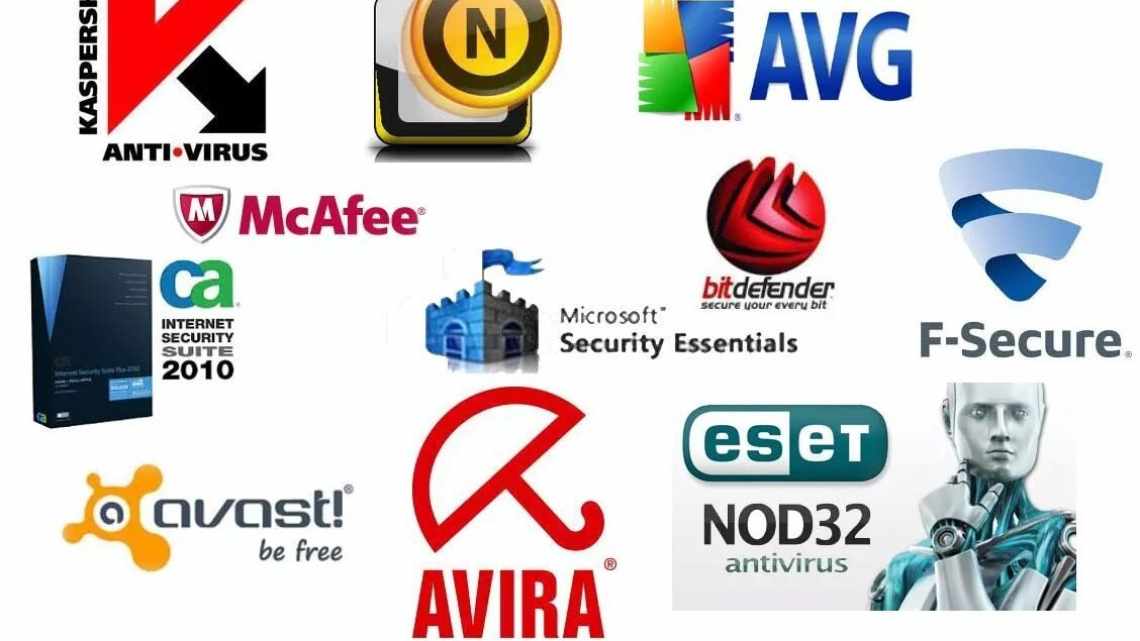Как проверить, есть ли вирусы на планшете
- Плюсы и минусы антивирусов
- Плюсы:
- Минусы:
- Способ 1: Мобильные антивирусы
- Инструкция для проверки:
- Важно!
- Способ 2: При помощи компьютера
- Инструкция, как проверить телефон андроид на вирусы через компьютер:
- Способ 3: Онлайн проверка
- Инструкция для онлайн проверки:
- Dr.Web Light – бесплатный, легкий антивирус для смартфона
- Как вирусы попадают в систему. Как происходит блокировка функций
- Путь проникновения
- Решение
- Реклама
- Приложение
- Список эффективных антивирусов
- Avast Mobile
- Галерея — использование AVAST
- AVG AntiVirus Security
- AVG антивирус можно скачать с Google Play. Для проверки системы на наличие вирусов откройте приложение и нажмите кнопку «Сканировать».
- Галерея — работа с AVG
- Mobile Security and Antivirus (ESET)
- Галерея — работа с ESET NOD32
- Trust&Go Antivirus and Mobile Security
Есть ряд признаков, указывающих на возможное вирусное заражение:
- нестабильная работа ОС и отдельных программ, сопровождающаяся сбоями и замедленной реакцией на действия пользователя,
- значительно увеличился интернет-трафик,
- медленная загрузка файлов, падает скорость браузера,
- появление посторонних сообщений при перезагрузке (диалоговые окна с предложением выиграть денежный приз и т.д.).
Существует несколько способов проверки.
- В режиме онлайн. Специализированные сайты (vms.drweb.ru, virus.total и др.) содержат бесплатные сканеры. Выбираете подходящий инструмент, загружаете и проверяете файл, который вы считаете подозрительным.
Однако этот метод имеет недостатки. К загрузке допускаются объекты определенного размера, и не предусмотрена одновременная проверка нескольких элементов.
- Непосредственно на планшете. Чтобы проверить уровень опасности, необходимо скачать антивирус, это может быть пробная версия. Софт можно найти в Play Market, где есть как платные, так и бесплатные приложения.
На заметку! Устройства с Android выше 4-ки имеют встроенный сканер, который способен обнаружить наиболее распространенные угрозы.
- Проверка посредством ПК. Понадобиться подсоединить планшет к стационарному компьютеру или ноутбуку, на котором установлен лицензионный продукт. При нахождении планшет необходимо почистить.
Важно! Во избежание дополнительных проблем, перед подключением планшета включите полную проверку самого компьютера с помощью антивируса. Когда он подтвердит отсутствие неполадок в системе, можно подключать девайс и активировать его полное сканирование.
Плюсы и минусы антивирусов
Рассмотрим основные преимущества и недостатки антивирусов, установленных на устройствах Андроид.
Плюсы:
- Защита от вирусов при скачивании файлов.
- Блокировка вредоносных сайтов.
- Дополнительный функционал, такой как: АнтиВор, АнтиСпам, AppLock, менеджер автозапуска, а так же наличие в некоторых версиях возможности очистки, ускорения, экономии заряда и др.
Минусы:
- Для безопасности устройства любой антивирус должен всегда находиться в запущенном состоянии, из-за чего он будет занимать некоторую вычислительную мощность(ОЗУ).
- Как правило, все антивирусники для андроида являются условно бесплатными, а для полного функционала необходимо приобрести Pro версию.
- Периодически все антивирусы реагируют на нормальные приложения из Плей Маркета как на вредоносные.
Устанавливать антивирус на свой Android или нет, зависит только от вас, но мы можем с уверенностью сказать, что установив хороший антивирусник на свой смартфон или планшет — хуже вы ему точно не сделаете.
Способ 1: Мобильные антивирусы
Проверка мобильными антивирусами — наиболее простой метод, доступный каждому владельцу Android телефона или планшета и не требующий наличие ПК. Для проверки используются Android-приложения, работающие по тому же принципу, что и на настольных версиях ОС. Мобильные антивирусы позволяют выявлять и удалять установленные приложения с вредоносным кодом, сообщить об имеющихся уязвимостях, не желательных действиях или файлах.
Инструкция для проверки:
- Скачать и установить антивирусное приложение. Для этого следует перейти по ссылке https://androfon.ru/antivirus-android, где собраны популярные и востребованные антивирусные утилиты. Либо перейти в магазин приложений Google Play и указать в поиске «антивирус».
- Запустить антивирусную программу и провести сканирование угроз. Для этого понадобится обновить сигнатуры – базу данных.
- При необходимости настроить утилиту для углубленного анализа. Это увеличит продолжительность сканирования, но повысит вероятность обнаружения угроз.
- Дождаться окончание проверки, принять решение, в случае обнаружения вирусов: удалить, вылечить, поместить в карантин и т.д.
Важно!
Для надежности рекомендуется установить и провести сканирование андроид телефона несколькими антивирусами.
Перед установкой новой утилиты, необходимо удалить предыдущую программу, что бы избежать конфликтов в системе.
Большинство антивирусов распространяются по платной лицензии, при этом разработчики часто предоставляют пробную версию на 1-4 недели бесплатно. Не стоит пренебрегать пробной лицензии, так как это позволит воспользоваться всеми преимуществами антивируса.
Перед установкой антивируса, желательно посетить независимую организацию AV-TEST, специализирующуюся на тестировании программ безопасности.
При скачивании антивирусной программы через Google Play, стоит сопоставить название утилиты и разработчика. Часто злоумышленники загружают поддельные приложения с похожим названием.
Ниже представлен обзор и сравнение популярных антивирусных приложений.
Подборка антивирусных приложений для Android. Часть 1
Подборка антивирусных приложений для Android. Часть 2
Подборка антивирусных приложений для Android. Часть 3
Способ 2: При помощи компьютера
Метод аналогичен предыдущему, только вместо мобильного антивируса, для проверки андроид телефона на вирусы используется настольная версия, предназначенная для ПК. Диагностика такого типа позволяет выявить скрытые угрозы, упущенные мобильной версией. Обнаружить нежелательные файлы, а так же проверить программы, скачанные не из официальных магазинов приложений.
Инструкция, как проверить телефон андроид на вирусы через компьютер:
- Требуется подключить устройство к компьютеру, где установлена антивирусная программа. В ином случае требуется скачать и установить утилиту. Для этого использовать только официальные ресурсы.
- В настройках подключения телефона, указать МТР (Media Transfer Protocol). Это нужно что бы отобразить память устройства в виде съемных дисков.
Часто система Android предлагает выбрать тип подключения, в момент сопряжения устройства с ПК. Если это не произошло, требуется активировать пункт вручную. Обычно это делается в пункте «память», раздела настроек, иногда в пункте «для разработчиков». Что бы попасть в последний, требуется 7 раз нажать на номер сборки в пункте «о телефоне».
- После отображения внутренней и/или внешней памяти, необходимо поочередно провести сканирование. Для этого подсветить диск, нажать правую кнопку мыши и выбрать, в контекстном меню пункт, связанный со сканированием.
- Дождаться окончание операции и удалить найденные вредоносные файлы.
Способ 3: Онлайн проверка
Многие пользователи предпочитают скачивать программы со сторонних или пиратских магазинов приложений. Часто это приводит к установке вируса, под видом нормальной программы. Поэтому перед установкой рационально проверить файл облачным антивирусом или онлайн сканером. Сервис проанализирует содержимое установочного apk-файла и сверит данные с известными вирусными базами. Подобные сервисы придутся весьма кстати пользователям с отсутствующим доступом к компьютеру или при отсутствии желания связываться с мобильными антивирусами.
Инструкция для онлайн проверки:
- Находим сервис для проверки. В качестве примера воспользуемся бесплатной службой virustotal.
- Скачиваем понравившееся приложение. Для примера используем один из антивирусов нашего каталога — G Data Internet Security Light, доступного по ссылке. https://androfon.ru/antivirus-android/g-data-internet-security-light
- На страничке virustotal, вкладка «файл», указываем расположение установочного приложения. Это действие доступно как с ПК, так и с мобильного устройства.
- Если файл превышает объем 128 МБ, следует указать прямую ссылку на приложение, в соседней вкладке «URL-адресс».
- Дожидаемся результатов анализа, убеждаемся, что приложение безопасное, после чего производим установку на мобильное устройство.
7 альтернативных ресурсов для замены Google Play
Причины и последствия использования пиратских приложений на Android?
Dr.Web Light – бесплатный, легкий антивирус для смартфона
Преимущества
- Эффективный мониторинг угроз и эвристика
- Тщательное сканирование системы
- Ненавязчивая работа в фоне
Недостатки
- Иногда бывают ложные срабатывания
- Высокая стоимость
Несмотря на приставку Light, Dr.Web предлагает весь набор базовых функций, которые защитят ваше мобильное устройство от вредоносного ПО.
Что немаловажно, Dr.Web работает быстро, не нагружая процессор и ОЗУ, как это делают более функциональные конкуренты. Программа отлично оптимизирована для работы на Android смартфонах и планшетах, поэтому фоновая защита будет незаметна для пользователя. Даже на устройствах с 512 Мб оперативной памяти «Доктор» весьма шустр и не разряжает батарею.
Антивирус хорошо настраивается и позволяет выбрать режим сканирования, полное или быстрое, как в настольной версии Доктора Веба. Если нужно проверить на вирусы папку или диск – не проблема, достаточно указать их перед запуском сканирования.
Если вы часто проверяете содержимое телефона и хотите, чтобы антивирус был всегда под рукой, можно добавить на home screen специальный виджет Dr.Web Light. С его помощью удобно проверять загружаемый интернет-контент. Впрочем, особой надобности в регулярной проверке нет, поскольку SpIDer Guard monitor обеспечивает защиту телефона в реальном времени.
Отметим другие возможности. Dr.Web Lite успешно справляется с вирусами-блокировщиками. Если устройство заблокировано, антивирус ликвидирует угрозу и снимет защиту. Если вируса в базе Dr Web нет, технология Origins Tracing™ поможет выявить потенциальную угрозу, анализируя поведение запущенных процессов.
Бесплатная версия антивируса Dr.Web для Андроид не включает в себя фильтр от спама, черный список СМС, защиту от кражи и некоторые другие важные функции безопасности. Для их получения необходимо перейти на Dr.Web Security Space (стоимостью около $30).
Dr.Web Lite регулярно обновляется вместе с антивирусными базами (состоянием на 9 ноября 2018 года, последнее обновление происходило 19 октября 2018 года).
Скачать антивирус на смартфон/планшет можно по ссылке ниже (количество установок превысило 50 миллионов – внушительный показатель для ПО в категории безопасности). Рейтинг «Доктор Веб» на Google Play: 4,5.
Скачать Dr.Web Light
Как вирусы попадают в систему. Как происходит блокировка функций
Вирусы проникают в смартфоны и планшеты по неопытности пользователя.
Распространённые проявления вирусной активности:
- увеличенный расход заряда батареи;
- увеличение расходов на мобильную связь, регулярные списания небольших сумм с баланса;
- появление незнакомых файлов и приложений;
- замедленная работа гаджета;
- появление всплывающих окон и баннеров.
Большинство вирусов не проявляет себя, и пользователь понимает, что его гаджет заражён, только в момент списания средств с карты или электронного кошелька.
Список эффективных антивирусов
Обнаружив, что ваш смартфон заражён вирусом, первым делом достаньте SIM-карту, чтобы избежать обнуления баланса. Далее установите антивирусную программу и просканируйте систему. Приложения можно скачать из Play-Маркета или с официального сайта разработчика. Для установки .apk файла с компьютера:
- Зайдите на сайт разработчика антивируса и загрузите установочный файл.
- Подключите смартфон или планшет к ПК в режиме накопителя.
- Откройте съёмный диск и скопируйте файл антивируса в выбранную папку.
- Отсоедините устройство от компьютера.
- В меню гаджета найдите Диспетчер файлов и с его помощью откройте папку с файлом антивируса.
- Установите программу.
Перед инсталляцией антивируса разрешите установку приложений из непроверенных источников в меню «Параметры — Общие — Безопасность».
Обзор эффективных бесплатных антивирусных программ приведён ниже.
Avast Mobile
Антивирус AVAST доступен пользователям бесплатно в Play Маркете. Функции антивируса:
- защита смартфона или планшета от вирусов;
- сканирование приложений на наличие вредоносных элементов;
- сканирование сетей Wi-fi;
- брэндмауэр;
- очистка оперативной памяти.
Скачайте и установите программу. Для запуска сканирования:
- Откройте антивирус.
- В главном окне выберите «Проверить устройство». Антивирус выявит проблемы и уязвимости и предложит исправить ситуацию.
- Удалите обнаруженные вредоносные файлы, нажав «Исправить».
Галерея — использование AVAST
Шаг 1. Установите антивирус
Шаг 2. Запустите первую проверку
Шаг 3. Устраните уязвимости и удалите вредоносные файлы
Шаг 4. Заблокируйте вредоносные приложения
Если вирус обнаружен в приложении, откройте блокировщик приложений и остановите вредоносную программу, а затем удалите её.
AVG AntiVirus Security
Антивирусное приложение компании AVG обеспечивает безопасность персональных данных пользователя. Функции программы:
- сканер в режиме реального времени;
- проверка файлов и приложений на вирусы;
- поиск утерянного смартфона или планшета;
- завершение процессов, затормаживающих работу гаджета;
- блокирование доступа посторонних к конфиденциальным приложениям.
AVG антивирус можно скачать с Google Play. Для проверки системы на наличие вирусов откройте приложение и нажмите кнопку «Сканировать».
Программа позволяет производить выборочное сканирование подозрительных папок и файлов. Чтобы запустить процесс:
- В главном окне выберите пункт «Защита».
- Выберите «Проверка файлов».
- Галочками отметьте папки и файлы для проверки и нажмите «Сканировать».
Галерея — работа с AVG
Шаг 1. Нажмите кнопку «Сканировать»
Шаг 2. При необходимости удалите вредоносные программы
Шаг 3. Запустите проверку подозрительных папок
Шаг 4. Отметьте подозрительные папки для проверки
Шаг 5. Смартфон произведет сканирование, после чего оцените результаты
Заражённые файлы удалите и установите ежедневную проверку устройства по таймеру.
Mobile Security and Antivirus (ESET)
Mobile Security от NOD32 защищает пользователя при работе в интернете и совершении платежей онлайн. Функции программы:
- охрана устройства от вирусных угроз;
- фильтрация нежелательных SMS-сообщений и звонков;
- проверка и управление приложениями;
- сканирование файлов;
- антифишинг.
После установки программа предлагает включить защиту в реальном времени, а затем автоматически сканирует смартфон или планшет на наличие вирусов. Сканирование можно приостановить, зайдя в раздел «Антивирус» и нажав соответствующую кнопку. В том же меню доступны настройки сканирования – «Глубокое», «Интеллектуальное» и «Быстрое», а также обновления баз данных и список файлов, отправленных на карантин.
Галерея — работа с ESET NOD32
В бесплатной версии пользователю доступны три пункта меню
Процесс сканирования занимает 2–5 минут
По окончании сканирования можно установить настройки для новой проверки
Антифишинг доступен пользователям, купившим версию Premium. ESET встраивает свои компоненты в браузер и блокирует вредоносные сайты, собирающие персональную информацию пользователя.
Меню «Проверка безопасности» позволяет обнаружить и устранить уязвимости устройства для вирусов. Также антивирус исследует приложения на предмет наличия прав, наносящих вред безопасности системы Андроид. И если, к примеру, виджет погоды запрашивает доступ к SMS-сообщениям, ESET сигнализирует об этом.
Trust&Go Antivirus and Mobile Security
Разработчики TrustGo уделяют особое внимание активности подозрительных приложений. После установки из Маркета программа запускает сканирование и защиту в реальном времени. При установке небезопасного приложения программа сигнализирует пользователю о возможных рисках, а особо опасные — блокирует.
Для проверки гаджета на наличие вирусов откройте основное окно программы и нажмите «Сканировать». Программа произведёт проверку, найдёт опасные файлы и предложит удалить их либо пометить, как надёжные. Если вы не уверены в надёжности приложения, лучше выберите пункт «Удалить».
Установленным приложениям антивирус присваивает оценки безопасности. Их м